В наше время смартфон играет важную роль в повседневной жизни, он может записывать важные вещи владельца. Независимо от того, хотите ли вы клонировать свой телефон или другие, вы должны знать поддерживаемые форматы файлов для этих методов. В статье приводятся 4 подробных решения о как клонировать телефон.
Получить дополнительную копию чужого телефона, не прикасаясь к нему, — настоящее приключение. Существует множество шпионских программ, клонеров SIM-карт и программ для переноса. Какой вариант должен быть лучшим? Есть ли волшебный способ клонировать телефон, не касаясь его? Просто прочитайте статью, чтобы найти подходящий способ клонирования данных телефона прямо сейчас.
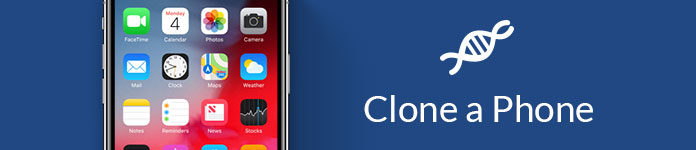
- Часть 1: Лучший способ клонировать телефон на другой со всеми данными
- Часть 2: Как клонировать телефон с помощью шпионского приложения
- Часть 3: Как клонировать телефон с Bluetooth
- Часть 4. Как клонировать телефон с SIM-картой
Три в одном Андроид ТВ плюс CoreElec плюс EmuElec 4.6 на вашем ТВ боксе. CoreELEC
Часть 1: Как клонировать телефон на другой со всеми данными
Что делать, если вам просто нужно клонировать все файлы данных с одного телефона на другой? Возможно, вы просто хотите узнать последние действия целевого телефона без отслеживания. Что касается случая, foneКопировать это лучший способ скопировать телефон с Android или iPhone.
- 1. Резервное копирование данных с телефона на телефон, вы можете перенести Android на iPhone, синхронизировать iOS с Android или скопировать между устройствами iOS и Android.
- 2. Резервное копирование и восстановление поврежденного или непригодного к использованию телефона, если компьютер распознает телефон Android или iPhone.
- 3. Клонируйте контакты, фотографии, музыку, фильмы, телешоу, музыкальные клипы, голосовые заметки и другие телефонные данные.
Шаг 1 Загрузите и установите FoneCopy на свой компьютер. Подключите целевой телефон и еще один, который вы хотите, чтобы все файлы с помощью USB-кабеля к вашему компьютеру. Убедитесь, что компьютер может распознать их обоих.

Шаг 2 Запустите программу для клонирования телефона на своем компьютере. Вы можете оба из них на интерфейсе программы. Установите исходное устройство и целевое устройство, вы можете нажать «Переключить», чтобы переключить их.
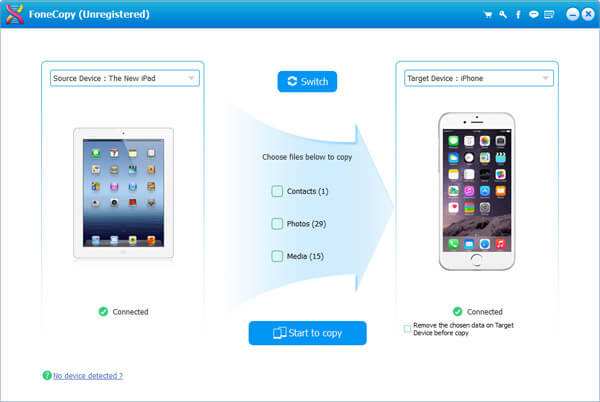
Шаг 3 Выберите файлы, которые вы хотите передать, вы можете нажать «Начать копирование», чтобы клонировать файлы с целевого телефона на ваш телефон. Чтобы легко перенести все файлы, требуется несколько минут.

Часть 2: Как клонировать телефон с помощью шпионского приложения
Шпионское приложение является первым решением для большинства клиентов клонировать телефон. Но есть много ограничений, даже для профессионального сервиса, таких как джейлбрейк телефона Android, разблокировка неизвестного источника и многое другое. Просто найдите, как клонировать телефон без прикосновения через mSpy, как показано ниже.
Функция КОПИРОВАТЬ ВСТАВИТЬ в андроид тв приставке
Шаг 1 Выберите модель подписки и приобретите услугу. Когда вы подписываетесь на премиум-пакет mSpy, вам необходимо предварительно сделать джейлбрейк или получить root права на целевой телефон.
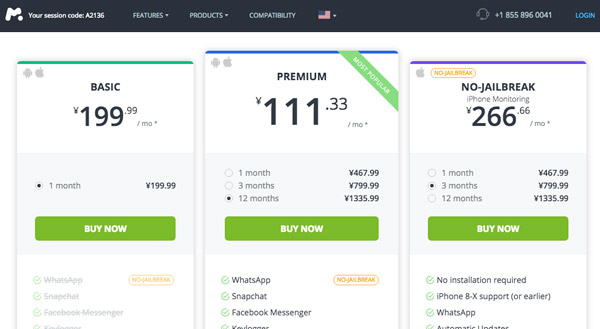
Шаг 2 После этого вы получите доступ к панели управления для клонирования телефона Android или iPhone. Вы можете выбрать тип телефона и состояние телефона, например, опцию root или нет.
Примечание: Что касается iPhone, вам необходимо ввести учетные данные iCloud целевого пользователя. Вы должны получить доступ к телефону Android и перейти в «Настройки»> «Безопасность». После этого вы можете разблокировать «Неизвестные источники» перед установкой приложения на целевой телефон.

Шаг 3 Войдите в свои персональные панели управления с подробной информацией. После установки и запуска программы вы можете получить всю информацию о целевом телефоне, работающем в невидимом режиме, на панели инструментов.

Часть 3: Как клонировать телефон с Bluetooth
Как уже упоминалось, вы должны настроить правильную среду на целевом телефоне, чтобы клонировать данные с телефона. Как насчет удаленного клонирования телефона через Bluetooth?
Уязвимость Bluetooth — еще один инструмент, который вы можете использовать. Но предпосылка заключается в том, что устройство, которое вы хотите, чтобы шпионить, не было обновлено в течение определенного периода времени.
Шаг 1 Загрузите и установите на свой компьютер программу взлома Bluetooth, например Super Bluetooth Hack 1.08. Вы должны установить программу на целевой телефон Android.
Скачать URL: https://mobile.brothersoft.com/super_bluetooth_hack-135_java.html
Шаг 2 После установки программы необходимо ввести пароль. Просто проверьте пароль по умолчанию как «1234» или «0000». Включите Bluetooth и соберитесь на обоих устройствах, чтобы клонировать телефон.
Шаг 3 Программа будет использовать уязвимость Bluetooth на целевом телефоне и предоставит вам важную информацию о телефоне, такую как история звонков, сообщения, кнопки и многое другое.
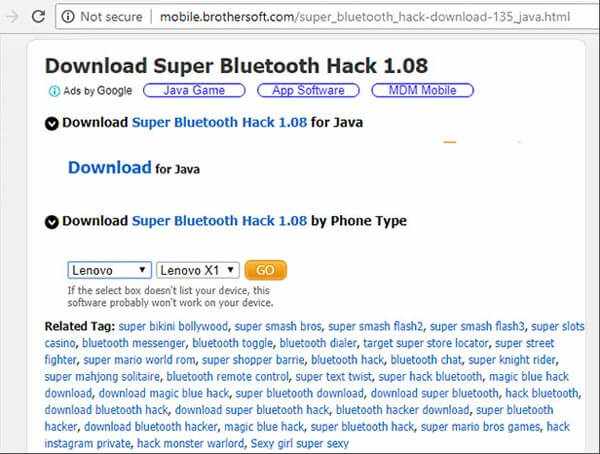
Часть 4. Как клонировать телефон с SIM-картой
Если вам нужно использовать целевой номер телефона на нескольких телефонах, вы можете клонировать номер телефона с помощью устройства для чтения и записи прошивки SIM-карты. Однако не все SIM-карты могут быть клонированы, вам нужно выбрать алгоритм SIM-карты COMP128v1, чтобы клонировать SIM-карту телефона.
Шаг 1 Просто заранее купите SIM-карту или устройство чтения SD-карт на Amazon, которое может скопировать идентификатор мобильного абонента целевого телефона на себя. Теперь вам нужно извлечь SIM-карту из целевого телефона.
Шаг 2 Вставьте SIM-карту в слот для SIM-карт устройства чтения SIM-карт. После этого вы можете подключить считыватель SIM-карты к компьютеру, программа автоматически получит код аутентификации. Обратите внимание на детали для пустой SIM-карты.
Шаг 3 Загрузите какое-нибудь программное обеспечение, чтобы взломать новую SIM-карту и записать информацию о SIM-карте целевого телефона. После этого вы должны позвонить своему сетевому провайдеру для получения кода разблокировки.
Примечание: Обычно провайдер сети запрашивает причины и другую основную информацию о том, что вы клонируете номер телефона. Как только сеть предоставит вам код разблокировки, вы можете использовать его для разблокировки SIM-карты.
Шаг 4 Теперь вы можете использовать новую SIM-карту для вашего нового телефона. Таким образом, вы можете клонировать номер телефона без предварительного уведомления. Но это должен быть сложный метод и полный риск клонировать телефон в пути.

После того, как вы клонируете SIM-карту целевого телефона и вводите пустую. На основе этих кодов осуществляется аутентификация оператором SIM-карты. Что касается корпуса, то можно клонировать телефон со всей возможной информацией.
Завернутый
Когда вам нужно клонировать телефон, не касаясь, вы можете получить все возможные методы из статьи.
На самом деле, как операционные системы Android, так и iOS имеют мощные параметры безопасности. Чтобы перехватывать чужие текстовые сообщения или контакты, вы должны заранее настроить среду.
Кроме того, вы должны подписаться на некоторые услуги с высокой ценой. Если у вас есть другие вопросы о том, как шпионить или клонировать телефон, вы можете поделиться более подробной информацией в статье.
Что вы думаете об этом посте.
Рейтинг: 4.8 / 5 (на основе голосов 100)
Источник: ru.aiseesoft.com
Как изменить (клонировать) MAC-адрес роутера и компьютера

Как правило, большинство пользователей интернета не задаются вопросом, что такое MAC-адрес, для чего он нужен и зачем его менять. Так и есть, ведь как происходит подключение к интернету от провайдера – кабель заведен в квартиру, все настройки выполнены, интернет работает, зачем еще что-то менять.
А как быть в том случае, если при первичном подключении к интернету был настроен один роутер, а пользователь спустя некоторое время решил сменить свой старый роутер на тот, что помощнее. Или же при подключении был настроен компьютер, а теперь появилась необходимость установить Wi-Fi роутер.
Еще один пример: пользователь захотел измерить скорость интернета напрямую по кабелю без использования роутера, просто вставив кабель в компьютер. А затем снова подключить Wi-Fi роутер. Если интернет-провайдер использует привязку по MAC-адресу сетевого устройства, то при подключении нового роутера или компьютера интернет не появится до тех пор, пока не будет привязан новый MAC-адрес. Что это значит?
Обратимся к теории. MAC-адрес – это уникальный 12-ти значный идентификатор, который присваивается любому устройству (роутер, ноутбук, смартфон и др.) изготовителем еще на стадии производства. Двух одинаковых MAC-адресов просто не существует. MAC-адрес служит для идентификации устройства в сети при отправке и получении информации.
В настоящее время практически все интернет-провайдеры осуществляют привязку по MAC-адресу при подключении к интернету. Это означает, что при смене пользовательского сетевого устройства провайдеру нужно привязать к IP-адресу MAC-адрес нового устройства.
Итак, мы решили сменить свой старый роутер на новый. В данном случае есть два варианта дальнейших действий:
1. Обратиться в службу технической поддержки интернет-провайдера с просьбой привязать MAС-адрес нового устройства. 2. Самостоятельно изменить (клонировать) MAC-адрес, не обращаясь к интернет-провайдеру.
В данной статье мы подробно рассмотрим несколько способов как сменить MAC-адрес компьютера и Wi-Fi роутера.
Для того, чтобы изменить MAC-адрес нового сетевого устройства, нам нужно узнать MAC-адрес прежнего оборудования. Ведь именно этот адрес мы будем прописывать в настройках нового устройства.
Как узнать MAC-адрес компьютера.
Рассмотрим 2 способа.
1 способ. С помощью командной строки.
Запускаем командную строку: нажимаем комбинацию клавиш Win + R, в строке “Открыть” вводим cmd, жмем “Ok”.

Вводим команду ipconfig/all и нажимаем Enter.

В результате выполнения данной команды мы увидим информацию по всем сетевым адаптерам нашего компьютера – Wi-Fi, Ethernet, Bluetooth и виртуальных (при наличии). Значение, указанное в строке «физический адрес» и есть MAC-адрес сетевого адаптера. Для каждого из адаптеров MAC-адрес будет свой, уникальный. Ищем в списке сетевой адаптер Ethernet – это сетевая карта компьютера, именно она отвечает за проводное подключение к интернету.

Есть еще одна команда, которая выводит список MAC-адресов сетевых адаптеров компьютера. Это команда getmac /v /fo list. Она показывает MAC-адреса только включенных в настоящий момент сетевых адаптеров на компьютере.

2 способ. С помощью меню “Настройка параметров адаптера”.
Проходим в меню Пуск > Параметры > Сеть и интернет > Состояние > Настройка параметров адаптера.

В открывшемся окне из списка сетевых подключений выбираем Ethernet, далее клик 2 раза левой кнопкой мыши.

Наводим мышью на название сетевого адаптера и смотрим MAC-адрес.

Как узнать MAC-адрес роутера.
Все очень просто. Как правило, MAC-адрес роутера указан на его обратной стороне.

Обращаем внимание! У любого беспроводного маршрутизатора есть два MAC-адреса – один для WAN-интерфейса (подключение к интернету) и один для LAN-интерфейса (локальная сеть). Их MAC-адреса отличаются друг от друга последним знаком в записи — WAN MAC-адрес больше на +1. На обратной стороне роутеров, в основном, указывается LAN MAC-адрес. Для клонирования нам нужен MAC-адрес WAN порта, поэтому при вводе адреса с заводской этикетки нужно увеличивать последний символ на +1.
В нашем примере на обратной стороне роутера написан LAN MAC-адрес C0:25:E9:38:EA:BE. Тогда MAC-адрес WAN будет следующим – C0:25:E9:38:EA:BF.
Еще один способ узнать MAC-адрес Wi-Fi роутера – с помощью веб-интерфейса устройства.
Для того, чтобы войти в веб-интерфейс роутера, вводим в адресной строке браузера адрес 192.168.0.1 (для роутеров TP-Link). Если производитель иной, смотрим информацию на обратной стороне роутера.

В открывшемся окне вводим данные для входа – логин и пароль (как правило, это admin/admin).

Проходим на вкладку “Состояние”. Ищем в списке WAN-интерфейс. Указанный MAC-адрес — это тот, что нам нужен для клонирования.

Как сменить (клонировать) MAC-адрес роутера.
Включаем в сеть новый роутер. Интернет-кабель вставляем в WAN-порт. Заходим в веб-интерфейс роутера. Проходим на вкладку Сеть > Клонирование MAC-адреса. В поле “MAC-адрес в сети WAN” вводим MAC-адрес нашего прежнего Wi-Fi роутера.
Нажимаем “Сохранить”.

Затем проходим на вкладку “Состояние” и проверяем, сохранились ли изменения. Как видим, в строке WAN отображается MAC-адрес старого роутера. Смена MAC-адрес завершена успешно.

Как изменить MAC-адрес сетевой карты компьютера?
Самый простой способ быстро сменить MAC-адрес сетевой карты компьютера — через Диспетчер устройств в Windows.
В поисковой строке Windows вводим “Диспетчер устройств”. Запускаем утилиту.

В открывшемся окне приложения мы можем увидеть список всех устройств, подключенных к компьютеру, как внутренних, так и внешних. Ищем в списке раздел “Сетевые адаптеры”. Выбираем сетевую карту WAN-порта. Далее клик правой кнопкой мыши по выбранному адаптеру, проходим в “Свойства”.

В открывшемся окне проходим на вкладку “Дополнительно”. В выпадающем списке свойств сетевого адаптера ищем строку “Network Address” (или “Сетевой адрес”) и в поле “Значение” вводим нужный нам MAC-адрес (без пробелов и двоеточий). Сохраняем настройки и перезагружаем компьютер.

После перезагрузки компьютера мы можем проверить, изменился ли MAC-адрес сетевой карты. Для этого в командной строке вводим ipconfig/all, находим сетевой адаптер Ethernet и смотрим его физический адрес. Как видим, в значении указан уже новый MAC-адрес, настройка успешно завершена.

После того, как мы сменили MAC-адрес сетевой карты, компьютер автоматически подключится к интернету.

В данной статье мы рассмотрели способы самостоятельного изменения MAC-адреса сетевого устройства, не обращаясь в техническую поддержку интернет-провайдера.
Источник: link-tel.ru
Клонирование SDMaps для Hyundai i40

Всем привет! Как многим известно, недавно была установлена штатная навигация от рестайла. Но был один косяк — магнитола пришла без карты памяти с самой навигацией. Вместо навигации выводилась информация о климате. Удобно, но основной функцией магнитолы собственно и является — навигация.
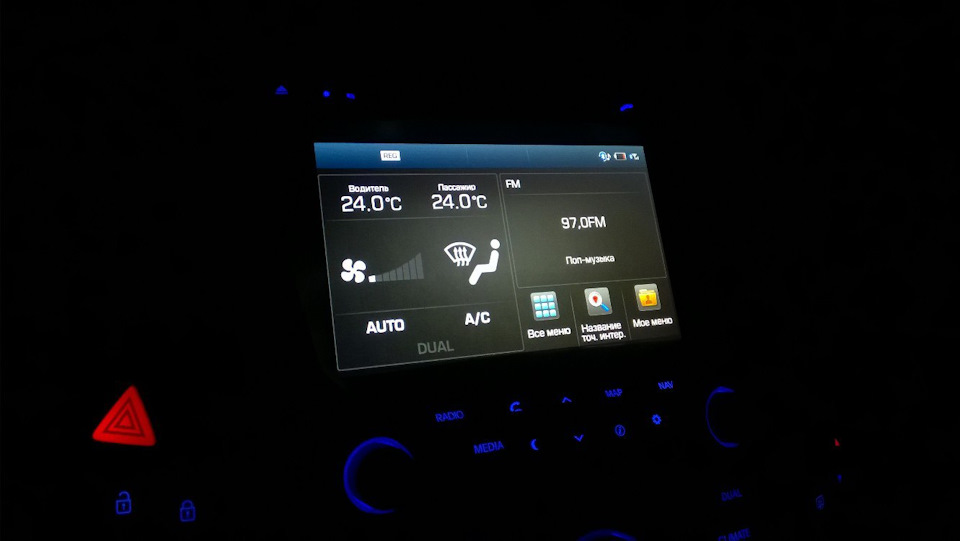
Благодаря общению с Сергеем ( Sernaiko ), стало известно что есть 2 выхода:
1-й самый простой — купить где то оригинальную б/у SD карту с навигацией
2-й сложный — «клонировать» штатную карту
1-й способ простой, но дорогой. Эти карты очень редки и очень дороги, и в России появляются в продаже очень редко.
2-й способ сложный но недорогой.
В процессе общения с Сергеем стало известно, что простое копирование файлов навигации с карты на карту не поможет. В магнитоле стоит защита от копирования. Система защиты устроена следующим образом:
В самой магнитоле «зашиты» CID (серийные номера) SD карт с навигацией, и даже если скопировать файлы на другую (обычную) карту памяти, CID не совпадет со списком в мозгах магнитолы и она откажется читать карты, выдавая следующее сообщение:
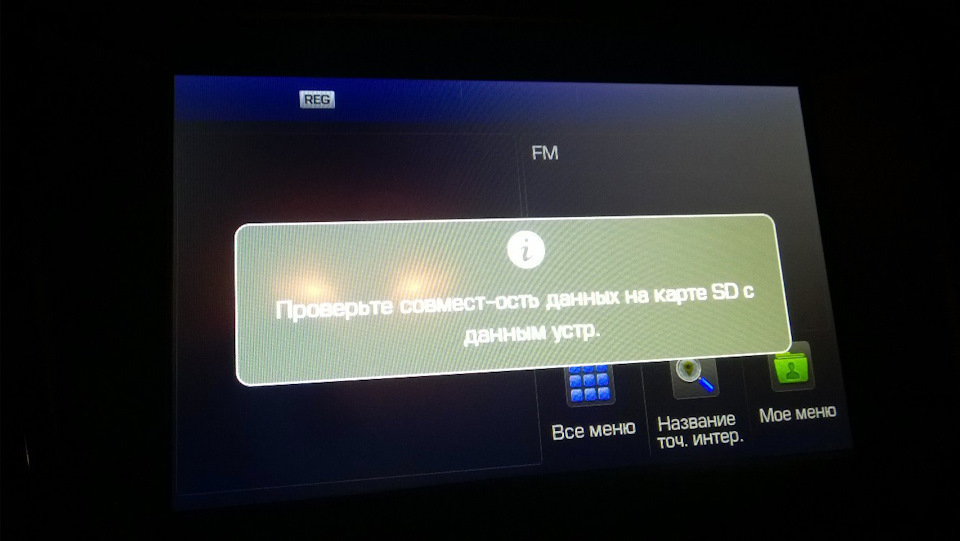
Путей решения сложного способа 2:
1-й простой, но дорогой и долгий. Заказываем SD карту у китайцев с нужным нам CID. Записываем на них карты и пользуемся
2-й сложный, но не дорогой — ищем «подходящую» SD карту, на которой можно поменять CID (на 99% SD карт CID намертво зашит при изготовлении на заводе и его не поменять).
Я выбрал сложный, но недорогой способ. Благо руки растут из нужного места. Спросил у гугла, получил ответ. Оказывается данный метод защиты навигационных программ для автомобилей очень распространен и используется на многих автомобилях (не только Hyundai). Читаем гугл дальше. Находим ответ.
Все относительно просто.
Итак, что нам понадобится:
— SD карта с возможностью изменения CID
— Ноутбук с картридером, подключенным по PCI шине
— Ubuntu LiveCD
— Файлы навигации и CID оригинальной SD с навигацией
Снова благодарность Сергею — он дал сразу несколько дампов оригинальных SD карт с навигацией и их CID.
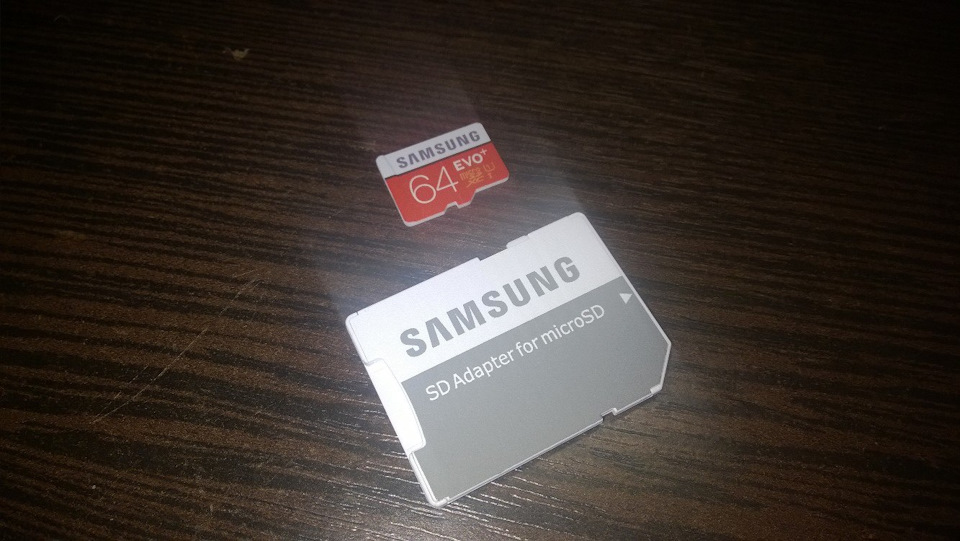
Начнем с карты памяти. Какие карты подходят под смену CID можно найти в интернете (их не много). Я таковую искал недели три точно, потом плюнул и купил новую в магазине.
Я выбрал Samsung Evo Plus. Найдена была в магазине электроники и только на 64Gb. Важно, что бы карта была произведена в Корее и дата выпуска не позже августа 2016 года. В таком случае CID изменить можно будет. Страну производителя узнать просто — она написана на обратной стороне упаковки с картой памяти.
А вот дату выпуска можно узнать только вскрыв упаковку и посмотрев на обратную сторону самой карточки. Мне повезло — она была выпущена в 2015 году.

Так же пригодность карты можно узнать с помощью Android-телефона (метод не дает 100% гарантию возможности смены CID). Нужно вставить карту памяти в телефон и скачать приложение SD Insight. Открыть его, в списке выбрать карту памяти и нажать на глазок сверху справа. Если параметры Bus Location и Manufacturer равны mmc*:0001 и Samsung Electronics соответственно, то есть большая вероятность смены CID карты.

Далее ноутбук. Мне повезло, мой HP Pavilion G6-1355er подошел. Узнать, подключен картридер у ноутбука по PCI шине или по USB шине можно в ОС Linux. В моем случае это старенький диск с дистрибутивом Ubuntu 10.04. Загружаемся в LiveCD, открываем терминал и пишем следующие команды
1) sudo -s
2) lsblk
Открывается список подключенных устройств. Если карта памяти отображается как mmcblk* то картридер подключен по PCI шине и пригоден для смены CID карты памяти. Если у вас карта подключилась по-другому, ищите более старый ноут у друзей.
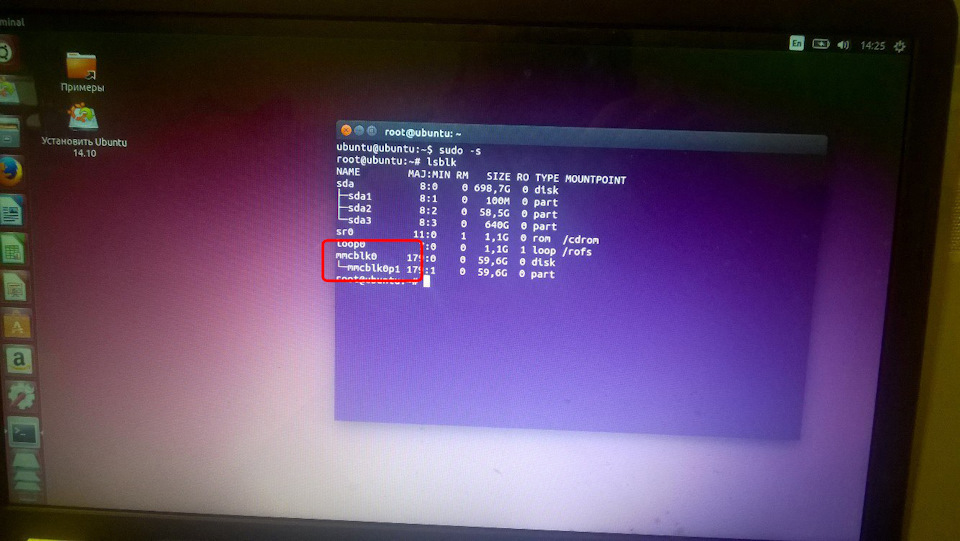
Далее следует процесс смены CID карты памяти. Скачиваем программу для смены CID. Распаковываем архив на рабочий стол. И вводим последовательно команды в терминале:
1) cd /home/ubuntu/Desktop/evoplus_cid-master/jni
2) gcc evoplus_cid.c -o evoplus_cid
3) ./evoplus_cid /dev/mmcblk* _нужный CID_
* — номер у каждого может быть разный. Нужный был написан после команды lsblk, смотри выше
Если появилось сообщение Success! Remove and reinsert SD card to check new CID. то замена прошла успешно. Можно радоваться и закидывать файлы навигации на карту памяти, отформатировав ее заранее в FAT32.

На данном этапе я застрял на пару дней. CID поменять получилось, но карты все равно не работали. Но в итоге все получилось. Использовал следующие карты и CID (благодарим Сергея за то что подсуетился и дал их нам):
— Файлы навигации: Скачать
— CID: 28424548444d4e5302cf00964f00f601
Пользуйтесь на здоровье!
Ну а я радуюсь заработавшей навигацией в автомобиле отца! После установки SD карты, появилось окно с предупреждением о перезагрузке системы:
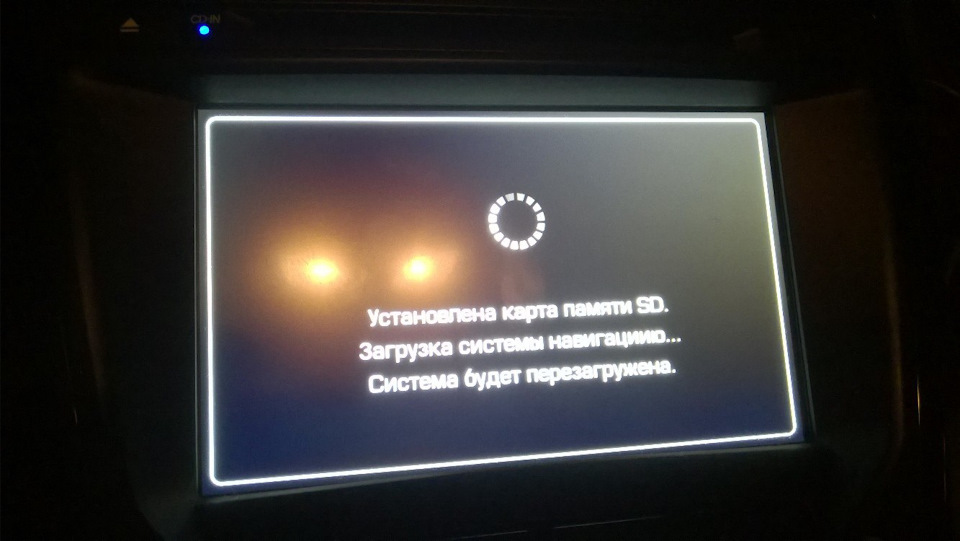
И после перезагрузки меня порадовал домашний экран с окошком навигации слева (вместо информации о климате)
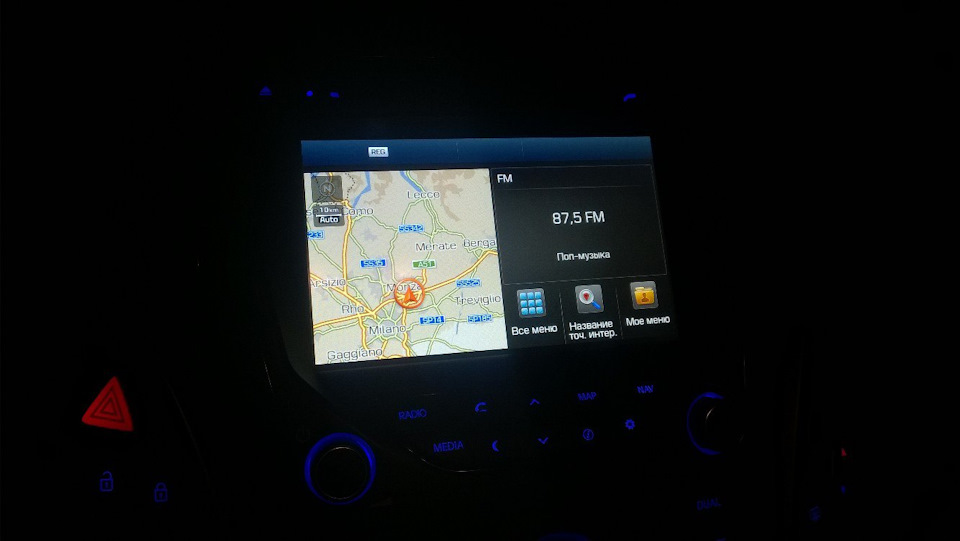
На этом все! Всем спасибо за внимание и удачи на дорогах!
Сергей, еще раз спасибо тебе!
Пару фоток на последок:
Источник: www.drive2.ru